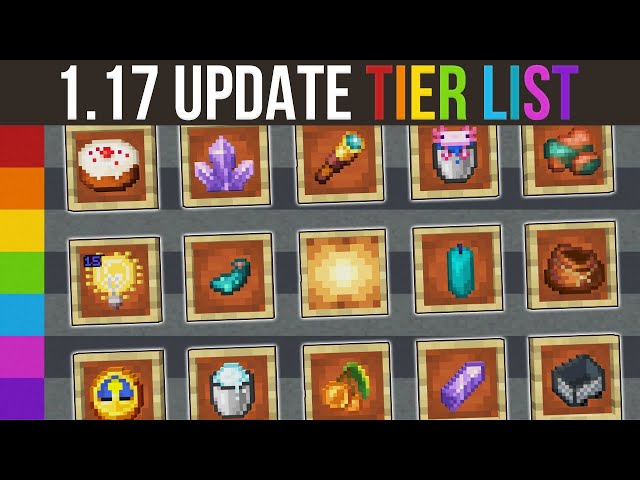Minecraft Caves and Cliffs è il più grande aggiornamento che i giocatori abbiano ricevuto nella lunga storia del gioco. Dopo un altro fantastico aggiornamento, Mojang si prepara a fornire un altro fantastico aggiornamento.
Il prossimo aggiornamento apporterà modifiche alla generazione del terreno nel mondo esterno in Maine Craft. Per molto tempo le grotte e le montagne sono rimaste le stesse, ma non più. L’aggiornamento di Grotte e scogliere introduce diversi nuovi biomi, mob, blocchi e oggetti.
Dal Minecon 2020, i fan sono stati ansiosi di aggiornare. Sfortunatamente, Mojang è stato costretto a dividere l’aggiornamento a causa di problemi tecnici. La prima parte di Grotte e scogliere Arriverà quest’estate, mentre la seconda parte è prevista per la pausa invernale.
Mojang ha già rilasciato diversi scatti con nuove funzionalità e modifiche al gameplay. I giocatori possono scaricare screenshot per avere un’esperienza diretta delle funzionalità sperimentali.
Scarica tutti i filmati di Minecraft Caves and Cliffs
Gli screenshot di Minecraft sono gratuiti per i giocatori che possiedono già il gioco. Finora sono disponibili oltre 20 scatti, l’ultimo dei quali è il 21w20a. I giocatori non dovranno scaricare alcuna app aggiuntiva per provare gli scatti.
Segui questa guida passo passo per scaricare tutti i filmati di Grotte e scogliere:
1. Avvia il client Minecraft
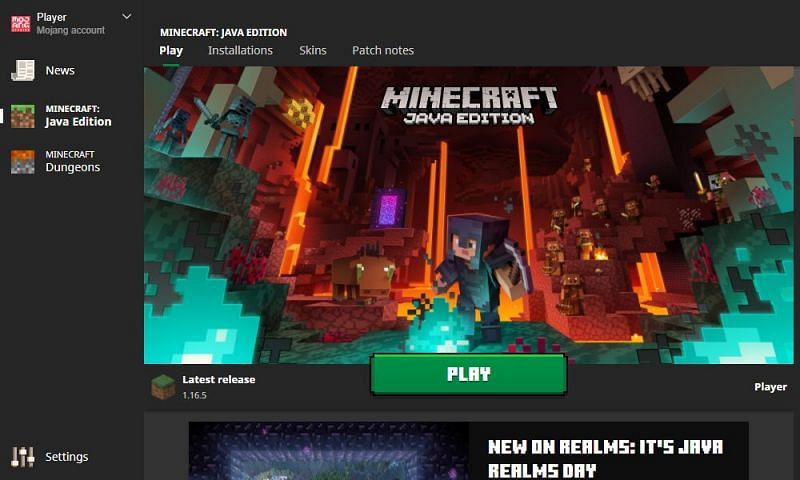
Il primo passo per scaricare gli screenshot è avviare il client ufficiale di Minecraft. I giocatori possono scaricare l’istantanea gratuitamente utilizzando il client di gioco.
2. Abilita istantanee
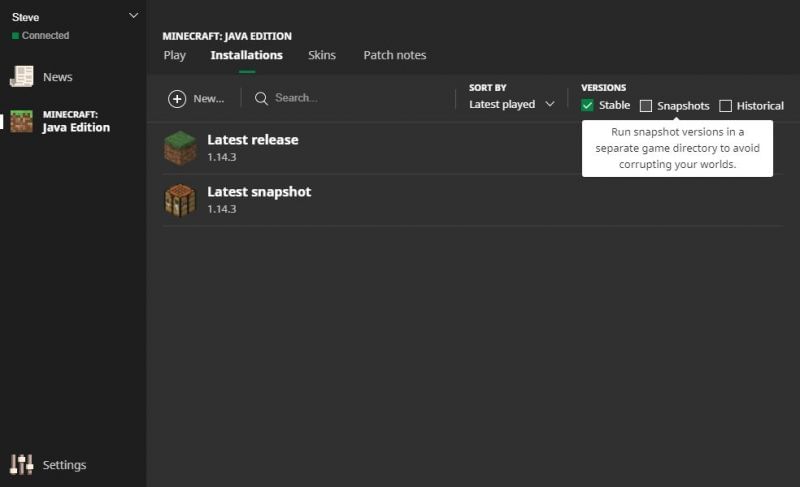
Oltre alle versioni di Minecraft rilasciate ufficialmente, i giocatori possono anche trovare tutti gli screenshot nel launcher di Minecraft. In genere, è nascosto dall’elenco delle versioni. Tuttavia, i giocatori possono abilitarlo dalla scheda di installazione.
Per riprodurre un’istantanea, vai alla scheda “Installazioni” vicino alla scheda “Riproduci” e fai clic su “Screenshot” nell’angolo in alto a destra della pagina. Le versioni snapshot saranno ora disponibili per il download.
3. Scarica l’istantanea
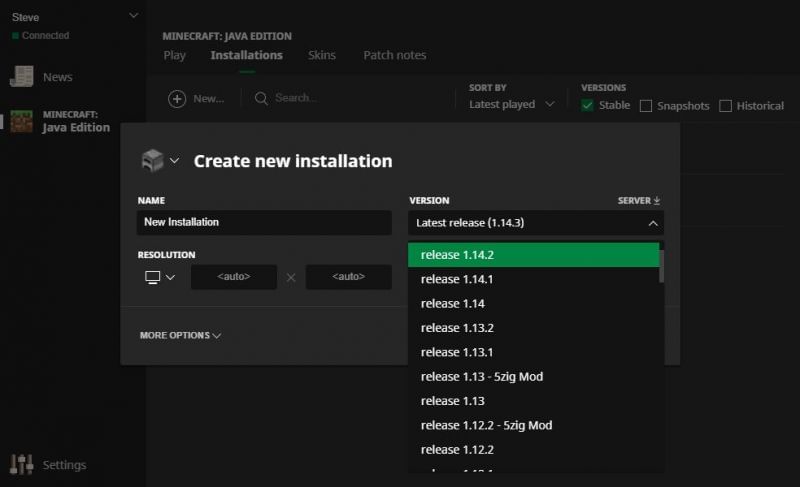
Dopo aver abilitato lo Snap, i giocatori possono scaricare gli Snap proprio come le versioni ufficiali. Crea una nuova installazione e seleziona la versione snapshot richiesta per il download. I giocatori possono anche scaricare screenshot di aggiornamenti precedenti, come il popolare Infinity Snapshot, che ha dimensioni infinite.
Guarda tutti gli scatti che sono arrivati il mese scorso.
sta leggendo: Elenco degli screenshot degli aggiornamenti di Minecraft Java 1.17 Caves and Cliffs rilasciati ad aprile 2021

“Pensatore. Fanatico professionista di Twitter. Introverso certificato. Piantagrane. Esperto di zombi impenitente.”